これがなくては何も作業できないというぐらい毎日お世話になっている Chrome ブラウザですが、ヘビーに使っていると不安定になるケースが結構あります。
例えば Google meet が不安定になってマイク入力が認識されないことがよくあるのですが、その際にChromeを再起動したくなることがあります。
一旦普通に閉じてから再度開けばいいのですが、それはそれで面倒です。
今回は1クリックで再起動できるようにする手順を紹介します。
Chrome を一発で再起動するための URL
Chrome には 「chrome://」で始まる特殊なURLが用意されています。
chrome://about/ で一覧が見れます。
その中に chrome://restart というものがあり、これを使うと一発で再起動できます。簡単です。
Chrome を1クリックで再起動できるようにする方法
これは簡単で、chrome://restart をブックマークに登録しておけば良いだけです。
ブックマークバーを右クリックして「ページを追加…」を選択し、以下のように設定します。
- 名前: 「👻再起動」など分かりやすいものを任意で設定
- URL: 「chrome://restart」
以下のような感じになります。
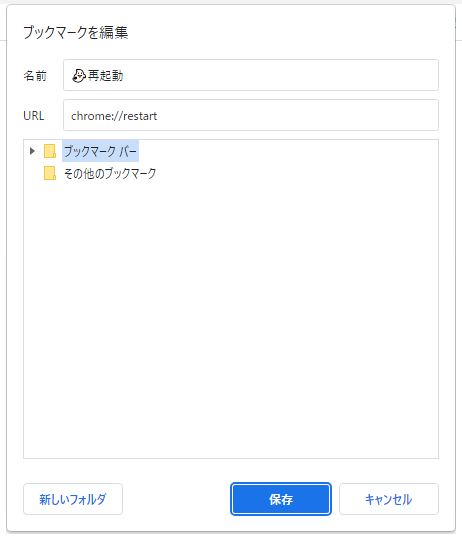
これでブックマークバーの「👻再起動」1クリックでいつでも再起動できます!
まとめ
chrome://restart を使って1クリックで再起動できるようにする手順を紹介しました。
これで Google meet でマイクを認識しなくなっても楽に再起動できます。
たまにしか使わない機能かもしれませんが、面倒な作業を可能な限り簡単に実行できるようにしておくと、作業効率アップに繋がりますね。



コメント